电脑照片预览显示不了 Win10图片缩略图显示不出来怎么办
更新时间:2024-03-08 11:49:18作者:yang
当我们浏览电脑中的照片时,经常会遇到一些问题,比如Win10系统中图片缩略图无法显示的情况,这种情况让我们无法快速预览图片内容,给我们的工作和生活带来了一些不便。那么当电脑照片预览显示不了,Win10图片缩略图不出现时,我们应该如何解决这个问题呢?接下来让我们一起来探讨一下解决方法。
方法如下:
1.在Windows10系统打开文件夹,发现图片文件只显示一个图标。但没有显示出预览的图片,这样查看图片的时候操作起来很麻烦。
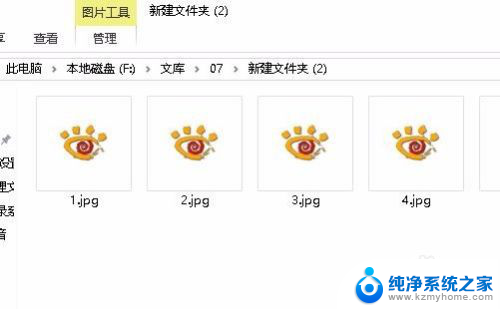
2.接下来我们右键点击桌面上的此电脑图标,在弹出菜单中选择“属性”菜单项。

3.接下来就会打开系统属性窗口,在窗口中我们点击“高级系统设置”菜单项。
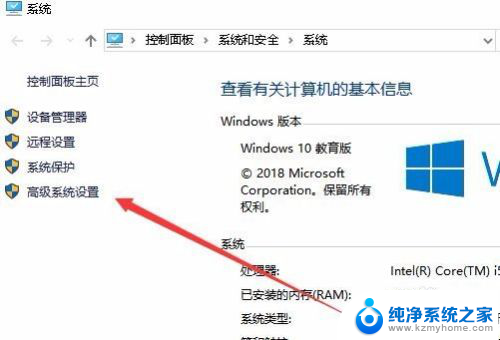
4.这时就会打开系统属性窗口,在窗口中点击“高级”选项卡。然后点击“设置”按钮。
5.接下来在打开的设置窗口中,我们点击勾选“显示缩略图。而不是显示图标”前面的复选框。
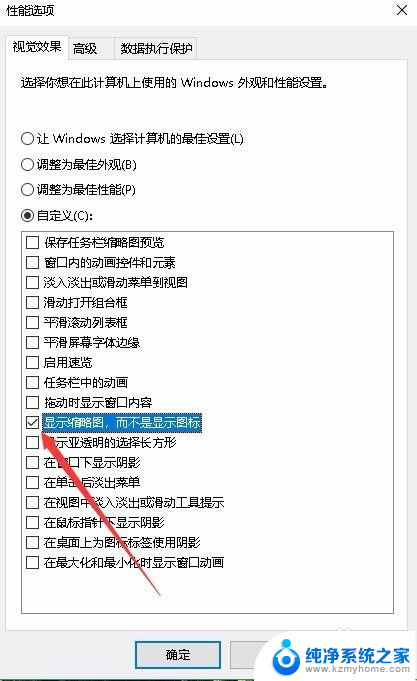
6.再次打开Windows10的图片文件夹,发现现在的图片已显示了预览图片了。
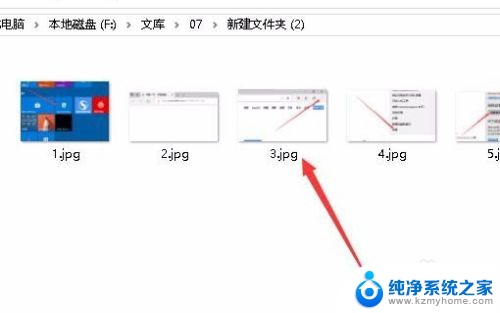
以上是电脑照片预览无法显示的全部内容,如果有任何疑问,请按照小编的方法进行操作,希望这些方法对大家有所帮助。
电脑照片预览显示不了 Win10图片缩略图显示不出来怎么办相关教程
- 电脑显示不了图片 Win10电脑里图片显示不出来怎么办
- 文件夹里照片不显示缩略图 Win10图片缩略图无法显示怎么办
- 电脑里的图片不显示缩略图 Win10图片缩略图不显示的解决方法
- 电脑文件夹图片不显示缩略图 Win10系统文件夹中图片缩略图无法显示
- 预览图片不显示是因为什么 win10打开图片无法显示预览的解决方案
- pc端xbox无法显示图片 如何解决win10Xbox商店图片不显示问题
- 为什么电脑文件夹里的图片不显示 如何解决win10系统文件夹中图片内容不显示的问题
- 文件夹怎么预览图片 如何在Windows10中启用文件夹中图片的预览显示
- win10显示不出文件夹图标 Win10文件夹图标不显示怎么处理
- 图片后缀隐藏了怎么显示 Win10怎样显示隐藏文件的扩展名
- win10怎么设置浏览器起始页 Win10自带浏览器如何设置起始页网址
- win10开机图标变大了 win10电脑重启图标变大解决技巧
- 电脑重置后windows怎么激活 win10系统重置后激活方法
- 如何把显示桌面放到任务栏 Win7/Win10任务栏添加显示桌面快捷方式步骤
- win10文件夹没有高清晰音频管理器怎么办 Win10缺少高清晰音频管理器怎么办
- windows10设置休眠 win10如何设置休眠时间
win10系统教程推荐
- 1 win10开机图标变大了 win10电脑重启图标变大解决技巧
- 2 电脑重置后windows怎么激活 win10系统重置后激活方法
- 3 怎么开电脑麦克风权限 win10麦克风权限在哪里可以找到
- 4 windows 10开机动画 Windows10开机动画设置方法
- 5 输入法微软拼音怎么调 win10电脑微软拼音输入法怎么调整
- 6 win10没有ppt怎么办 win10右键新建中没有PPT选项怎么添加
- 7 笔记本硬盘损坏是否会导致蓝屏 Win10系统DRIVER POWER STATE FAILURE蓝屏怎么处理
- 8 win10老是提醒激活 Win10系统总提醒需要激活怎么解决
- 9 开机启动软件win10 Win10怎么设置开机自启动指定软件
- 10 win7和win10共享文件夹设置 Win10与win7局域网共享设置详解